Die mit deinem World of Tanks: PS4 Konto verbundene E-Mail Adresse ist mit deinem Sony Playstation PSN Account verbunden.
Es gibt mehrere Wege, wie du deine E-Mail Adresse aktualisieren kannst.
PlayStation App
- Klicke im PlayStation Store auf den Startbildschirm
- Gehe zu Online ID.
- Klicke auf Kontoverwaltung.
PlayStation Store
- Begib dich in den PlayStation Store.
- Melde dich an.
- Gehe zu deiner Online ID die du oben auf der Seite findest.
- Klicke auf Kontoverwaltung.
PSN Website zur Kontoverwaltung
- Gehe zu Kontoverwaltung.
- Wähle über die Auswahl links Konto > Kontodetails.
- Klicke im Abschnitt ‚Identität‘ der ‚Kontodetailseite‘ auf Ändern um die Seite ‚Ändern der Identitätsinformationen‘ zu öffnen.
- Ändere deine E-Mail Adresse und klicke auf Speichern.
Die Änderung der E-Mail Adresse für einen Zweitkonto (Anmelde-ID) bedarf der Zustimmung durch das Hauptkonto und muss mit einer Eingabe des Passworts bestätigt werden.
- Du erhältst eine E-Mail mit einem Bestätigungslink. Klicke auf den Link um die neue E-Mail Adresse zu verifizieren.
- Du kannst dich nun mit der neuen E-Mail Adresse (Anmelde-ID) bei deinem Spielkonto anmelden.
- Du erhältst zwei E-Mails von playstationnetwork@ac.playstation.net, eine an deine alte E-Mail Adresse und eine an deine Neue, als Benachrichtigung, dass ein Wechsel stattgefunden hat.
Gibt es ein Problem?
Ihre registrierte E-Mail-Adresse für das Spiel ist dieselbe, die mit Ihrem Microsoft-Konto verbunden ist. Sie müssen nur Ihr Microsoft-Konto mit der gewünschten E-Mail-Adresse aktualisieren und unsere Informationen über Sie werden auch automatisch aktualisiert!
Wie Sie die E-Mail-Adresse auf Ihrem Heim-PC ändern
- Melden Sie sich bei Ihrem Microsoft-Konto an.
-
Gehen Sie zu Rechnungskontoinformationen und melden Sie sich mit dem Microsoft-Konto an (E-Mail und Passwort), das mit Ihrem Xbox-Live-Konto verbunden ist.
Zu beachten: Falls Sie die Anmeldedaten oder das Passwort für Ihr Microsoft-Konto nicht kennen, schauen Sie unter Microsoft-Konto finden. -
Klicken Sie auf Profil, dann klicken Sie auf Profil bearbeiten.
- Abhängig von Ihren Einstellungen könnten Sie direkt zur Profilseite gehen (gehen Sie in dem Fall direkt zu Schritt 5) oder Sie könnten zur Seite „Helfen Sie uns, Ihr Konto zu schützen“ gehen (klicken Sie dann auf Weiter oder Ich habe bereits einen Code).
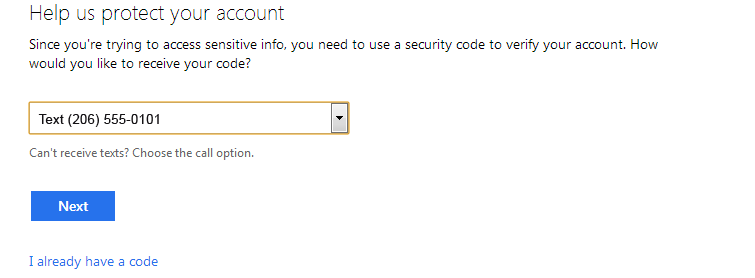
- Geben Sie den erhaltenen Sicherheitscode ein und klicken Sie dann auf Weiter.
-
Klicken Sie auf der Profilseite auf Profil bearbeiten. Nehmen Sie die gewünschten Änderungen an Ihrer E-Mail-Adresse vor und klicken Sie dann auf Speichern.
Wie man die E-Mail-Adresse auf der Xbox 360 ändert
- Melden Sie sich auf der Konsole mit Ihrem Xbox-Live-Gamertag an.
- Gehen Sie zu Einstellungen, dann wählen Sie Konto.
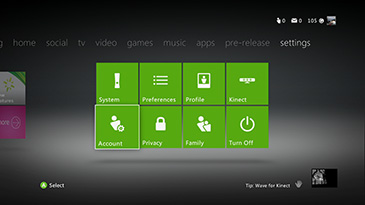
- Gehen Sie zu Ihre Information und wählen Sie dann Rechnungsinformation.
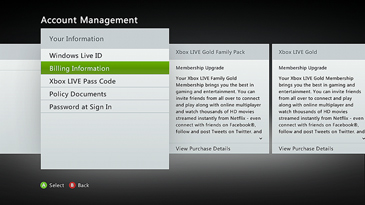
- Geben Sie Ihr Microsoft-Konto-Passwort ein und wählen Sie Anmelden.
- Bearbeiten Sie Ihre E-Mail-Adresse und wählen Sie Fertig.